„Windows 10“ turi „Sticky Notes“ programą, kuri pakeistato paties pavadinimo programą iš „Windows 7“. Programa yra pakankamai gera, nors ji ir ne visai konkuruoja su „Evernote“ ar net „OneNote“. Nepaisant to, jis yra sukurtas pagal lipnių užrašų koncepciją ir tai daro gerai. Jei norite, kad darbalaukyje būtų paprastesni lipnūs užrašai, tie, kurie buvo panašesni į „Windows 7“, galite naudoti nemokamą programą pavadinimu „DesktopNoteOK“.
Lipnūs užrašai darbalaukyje
Atsisiųskite „DesktopNoteOK“ ir paleiskite ją. Pirmas dalykas, kurį pamatysite, yra programos konfigūracijos langas, ir prieš pradėdami naudoti programą būtinai turėtumėte peržiūrėti jame pateiktus nustatymus.
Vienam iš jų reikia pakeisti teksto spalvą. Nustatykite jį į juodą. Tada pakeiskite lipnios užrašo spalvą. Pagal numatytuosius nustatymus naudojama atsitiktinė tamsi spalva, kuri neatrodo blogai, tačiau galite nustatyti, kad ji būtų naudojama atsitiktine šviesia spalva, arba galite nustatyti vieną spalvą, kuri bus naudojama visiems jūsų užrašams.
Tada turėtumėte nustatyti temą kaip paprastą, nes vizualiai ji yra pati geriausia. Tai nusprendžia, kaip atrodo užrašo sąsaja.

Jūsų kuriamos pastabos ne automatiškaiLaikykitės ekrano viršaus, tačiau kiekvieno užrašo viršuje yra smeigtuko mygtukas, kuris leidžia jį prisegti. Pliuso mygtukas leidžia pridėti naują lipnųjį užrašą ir, kaip ir visus lipnius užrašus, juos galima vilkti ir keisti jų dydį.
Viena įspūdingų programos savybių yra ta, kad kiekvienas užrašas turi žaibolaidžio piktogramą, kurią spustelėjus galima eksportuoti užrašą į užrašų knygelę arba „Wordpad“.
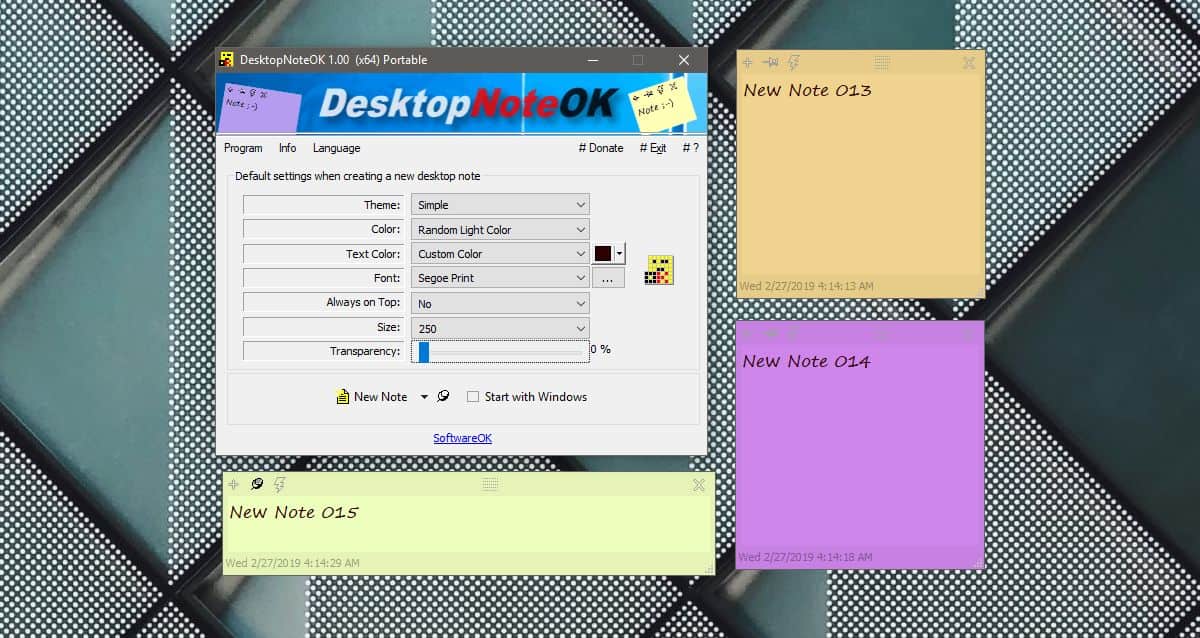
Jei norite, taip pat galite pakeisti užrašo skaidrumą, tačiau nėra galimybės nustatyti jo taip, kad jis būtų prisegtas viršuje, bet taip pat ir spustelėjamas.
„DesktopNoteOK“ yra pagrindinė ir viena jūsų naudojama priežastisper „Sticky Notes“ programą yra tai, kad tai nėra UWP programa. Jis gali eksportuoti užrašus į bet kurį jūsų pasirinktą teksto rengyklę ir yra daug artimesnis skaitmeninių lipnių užrašų koncepcijai nei pats „Sticky Notes“. Tačiau ne be trūkumų. Užrašo mygtukus, leidžiančius pridėti naują užrašą, prisegti užrašą, eksportuoti užrašą ar uždaryti užrašą, sunku padaryti kai kuriomis spalvomis. Jei nuspręsite naudoti programą ilgą laiką, suraskite pastelinę spalvą, kuri mygtukus lengviau matys.








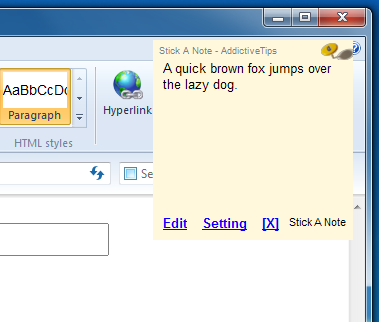




Komentarai